Чтобы быстро захватить снимок или видео с монитора, понадобится расширение для браузера. Через плагины можно снять возникшую неисправность для техподдержки, сохранить момент из игры, сделать видеоинструкцию. В этой статье собраны 7 лучших инструментов захвата экрана для браузера Chrome.
Лучший способ записать экран браузера
Расширения в браузере позволят захватить видеопоток с экрана, из любого приложения или страницы браузера. Однако вы не сможете скачать файл на компьютер в подходящем формате или отрегулировать параметры экспорта (кодек, частоту кадров и другие). Также плагины не предоставляют функции для монтажа видеоряда с титрами и фоновой музыкой. С их помощью не получится подготовить качественный вебинар, геймплей, обучающий курс.
Для видеозахвата дисплея в высоком качестве лучше воспользоваться компьютерным приложением Экранная Камера. Оно предлагает удобный интерфейс на русском и отличается пошаговым алгоритмом работы.
В софте можно записать ролик из любого источника – игры, программы, плеера, браузера. Также вы сможете снять потоковое видео, например, трансляцию матча.
Что уммет Экранная Камера, но не смогут расширения для браузера?
- запланировать съемку на определенную дату и время;
- добавить вступительную и финальную заставку на основе готовых шаблонов;
- наложить музыку с ПК или из встроенной коллекции;
- записать результат на DVD-диск и сделать интерактивное меню;
- экспортировать итог в MP4, MKV, WMV, FLV, MOV и других форматах;
- отрегулировать видеокодек, качество, разрешение и частоту кадров.
Также программа предлагает профили сохранения для ВКонтакте, Яндекс.Видео, RuTube и других платформах. Можно выгрузить файл напрямую на YouTube или сделать ролик для вставки на сайт или блог.
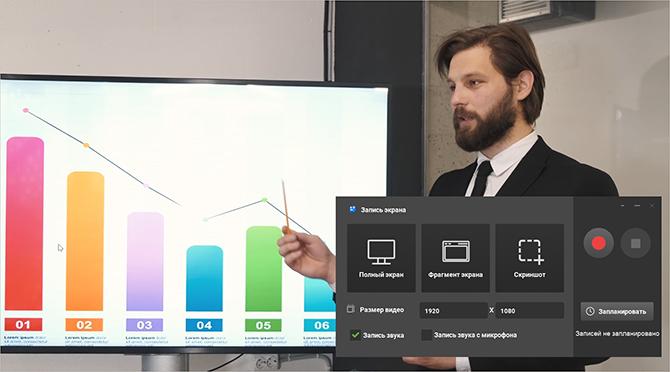
Лучшие расширения для записи видео с экрана
Если нужно быстро заснять дисплей без установки программ, ознакомьтесь со списком лучших расширений в Google Chrome. Они доступны для бесплатного скачивания в магазине браузера и отличаются схожим механизмом работы.
Loom
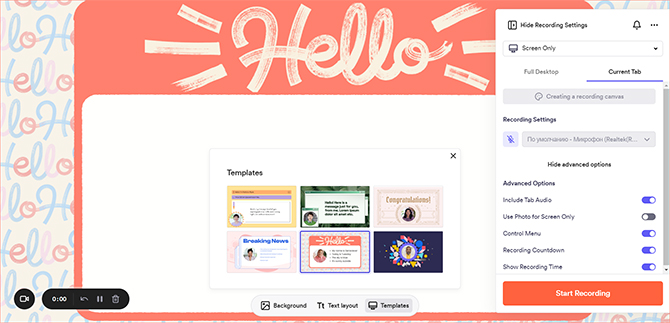
Русский язык: нет.
Цена: от $8 в месяц, есть бесплатная версия с ограниченным функционалом.
Подходит для создания презентаций и небольших видеоуроков. Loom позволяет заснять дисплей или текстовый слайд на основе шаблона из коллекции. Поверх видеоряда можно наложить поток с веб-камеры. Также вы сможете переключаться между источниками – получить клип из открытого ПО, перейти в плеер и т.д.
Можно захватить голос с микрофона, создать кликабельную кнопку для перехода на сайт или источник информации из клипа. Видеороликом можно поделиться по ссылке. Пользователи смогут комментировать клип, скачивать его на диск, оставлять быстрые реакции. Вы сможете анализировать статистику просмотров.
Для использования потребуется создать аккаунт через учетную запись Google, Outlook, адрес электронной почты. В бесплатном тарифе можно снимать только 5 минут. Также установлено ограничение на количество роликов – до 25.
Основные возможности:
- регулирование размера и положения окна с видеопотоком с веб-камеры;
- обрезка лишних фрагментов из начала, середины и конца видеодорожки;
- хранение видеофайла на сервере разработчика;
- скачивание итога в формате MP4;
- подключение пользователей для совместного доступа к облачному хранилищу.
Screencastify
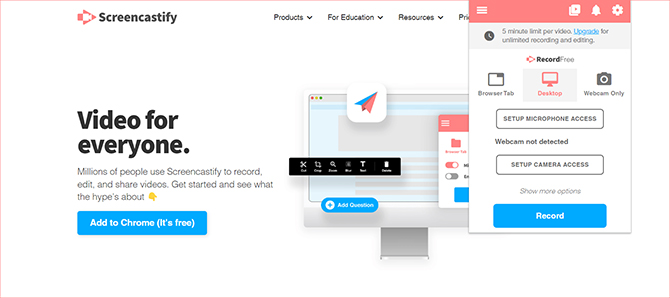
Русский язык: нет.
Цена: от $49 в год, есть урезанная бесплатная версия.
Дает захватить любые действия с монитора, открытой вкладки или окна, наложить видеозапись с веб-камеры. Screencastify предназначено для оформления видеоинструкций и коротких обучающих роликов. Во время снятия можно отмечать курсор, рисовать поверх скринкаста, добавлять стикеры и фигуры.
Видеофайл можно сохранить на компьютер в WebM или MP4, загрузить на Google Drive или поделиться по электронной почте. Также можно скопировать ссылку на клип и отправить через мессенджеры или социальные сети. Вам будет показана статистика просмотров, а также число активных зрителей.
Обратите внимание, что в бесплатной версии можно заснять только 5 минут.
Основные возможности:
- видеосъемка со звуком с микрофона и динамиков;
- установка максимального разрешения и частоты кадров
для создания плавного качественного клипа; - автоматическое завершение видеосъемки после 2, 5 или 10 минут;
- обрезка ролика и наложение текста в видеоредакторе от разработчика;
- вывод с качеством FullHD.
Vidyard
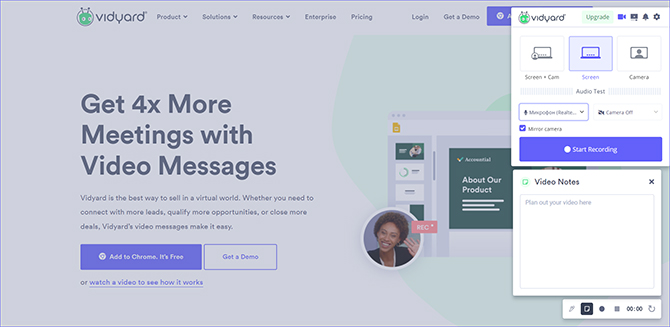
Русский язык: нет.
Цена: от $15 в месяц, есть демо-период на 14 дней и бесплатная версия.
Лучше использовать для разработки обучающих роликов и презентаций. В Vidyard можно совмещать скринкаст с потоком с веб-камеры, записывать голос и рисовать во время снятия. Также вы сможете составлять текстовые заметки, которые отображаются в момент приостановки записи. Их можно использовать для просмотра сценария клипа, обозначения источников, терминов и т.д.
Воспроизводить видео можно в плеере платформы и получать к нему доступ через URL-адрес. По умолчанию просматривать его могут только пользователи, у которых есть ссылка, но также можно сделать ролик публичным.
Для доступа к инструментам потребуется зарегистрироваться с помощью профиля Google, Microsoft, Linkedin или e-mail. В базовом пакете заметно ограничен функционал, например, нельзя скачивать видеофайл на жесткий диск, устанавливать пароль на открытие, анализировать статистику.
Основные возможности:
- установка горячих клавиш для управления функционалом;
- удаление неудачных дублей из видеоклипа;
- составление плейлистов с видеороликами с единой тематикой.
Nimbus
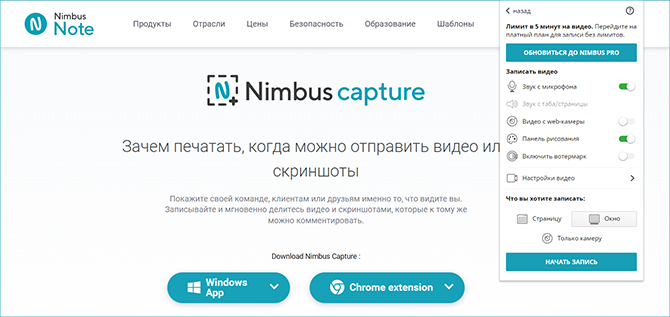
Русский язык: да.
Цена: от $7 в месяц, есть бесплатная версия с ограничениями.
Дает делать снимок экрана в JPG или PNG и заснять видеоряд из открытого окна или вкладки. Nimbus можно применить при разработке коротких обучающих роликов и обращений в техническую поддержку. Плагин позволяет накладывать видео с веб-камеры, выделять курсор, рисовать и добавлять стрелки.
Управлять инструментами можно с помощью горячих клавиш, которые вы сможете изменить в настройках. Также плагин дает регулировать разрешение видеоряда.
В бесплатной версии ограничена длина видеодорожки 5 минутами. Также недоступна часть опций: обрезка, экспорт в MP4 и наложение водяных знаков.
Основные возможности:
- аудиозахват с микрофона или из открытой вкладки;
- автоматическое удаление нанесенных фигур и рисунков со скринкаста
после заданного промежутка времени; - добавление значков с вопросительным и восклицательным знаками для
выделения важных моментов; - составление текстовых заметок со сценарием или другими важными для
пользователя моментами; - скачивание результата с расширением WebM.
Awesome Screen Recorder
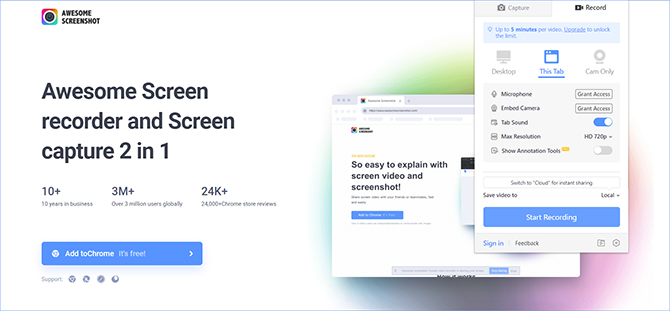
Русский язык: нет.
Цена: от $5 в месяц, есть бесплатный тариф с урезанным функционалом.
Позволит быстро заснять действия с дисплея и скачать результат в формате WebM, который подходит для просмотра в браузере и публикации в сети. В Awesome Screen Recorder можно выбрать источник видеозахвата (открытое ПО, браузер или весь дисплей), подключиться к записывающему аудиоустройству и веб-камере.
Регистрация необязательна – вы можете создать аккаунт для сохранения видеозаписей на сервер разработчика. На нем можно хранить бесплатно до 20 файлов, и делиться ссылками на видеоклипы.
Стоит учитывать, что в базовом пакете недоступны инструменты для рисования и добавления текста. Не получится использовать плагин при разработке видеоуроков. Также можно снимать только 5-минутные ролики с разрешением 720р. Для съемки 4К в MP4 нужен премиум.
Основные возможности:
- захват скриншотов с видимой области или всей страницы в JPG и PNG;
- съемка потока только с веб-камеры или совмещение со скринкастом;
- получение звука из открытой вкладки.
Screeny
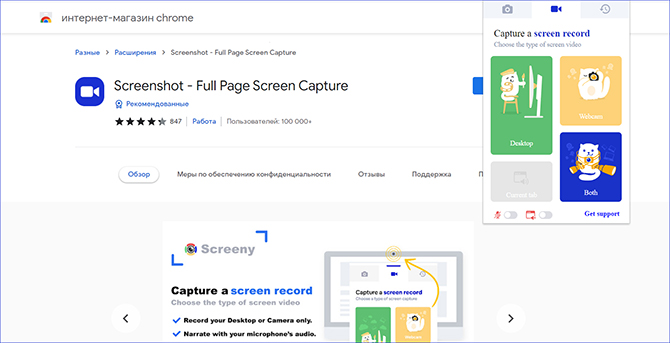
Русский язык: нет.
Цена: бесплатно.
Предлагает инструменты для получения снимков монитора и видеоклипов. В Screeny можно заснять полный экран, окно или вкладку, поток с веб-камеры.
Открытую вкладку можно захватывать только при включении записи звука из нее. Монитор наоборот нельзя снять с системным аудио – можно подключиться к микрофону или отключить аудиозахват полностью.
Разработчик не предлагает сервер для выгрузки видеофайлов – их необходимо скачать на жесткий диск. Можно сохранить работу с расширением WebM или переконвертировать клипы размером менее 200 МБ в MP4.
Основные возможности:
- снятие дисплея в JPEG;
- выгрузка на Google Drive;
- отображение веса и продолжительности видеофайла перед
конвертацией или загрузкой на ПК.
StoryXpress
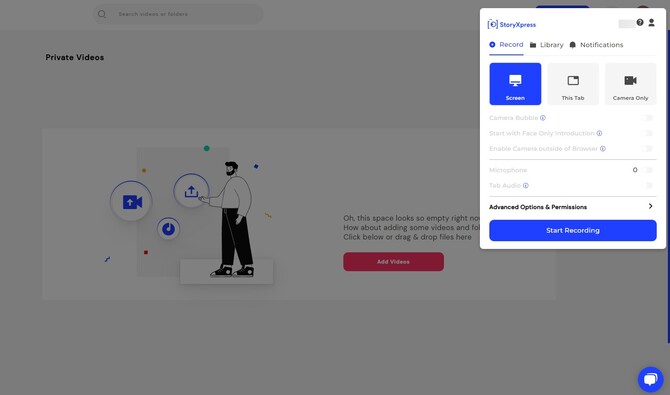
Русский язык: нет.
Цена: от $10 в месяц, есть пробный период на 14 дней и бесплатный
тариф с урезанным функционалом.
StoryXpress — это облачная платформа, где можно не только записать видео из браузера, но и поделиться им с другими пользователями. Предлагает 3 режима съемки: полный экран, одна вкладка и изображение с веб-камеры. В процессе записи разрешается рисовать, ставить паузу, включать/выключать микрофон.
Для начала вам необходимо пройти регистрацию через аккаунт Google. Сервис поинтересуется, в какой сфере вы работаете и какой контент планируете создавать. Далее вам расскажут, как пользоваться инструментами. Инструкция на английском, как и сам интерфейс. Потом можете приступать к записи. Как закончите, откроется форма, где можно добавить миниатюру, название и описание. Скопируйте ссылку на ролик, чтобы опубликовать его в соцсетях, отправить по почте или встроить на свой сайт. Или можете выложить его прямо на StoryXpress.
В бесплатной версии недоступны функции редактирования, добавление субтитров и создание кнопки CTA, аналитика публикаций.
Основные возможности:
- рисование в режиме реального времени;
- пакетное сохранение нескольких снимков;
- запись только с веб-камеры.
Заключение
Теперь вы знаете, какое расширение для записи видео с экрана или создания скринов стоит установить в браузере Google Chrome. Плагины подходят для оформления небольших роликов и картинок, которыми можно быстро поделиться
в сети или отправить через мессенджеры.
Для создания вебинаров, геймплеев, клипов на YouTube лучше воспользоваться приложением на ПК Экранная Камера. Оно позволит заснять действия из любого источника в высоком качестве, а затем обработать видео во встроенном редакторе.


